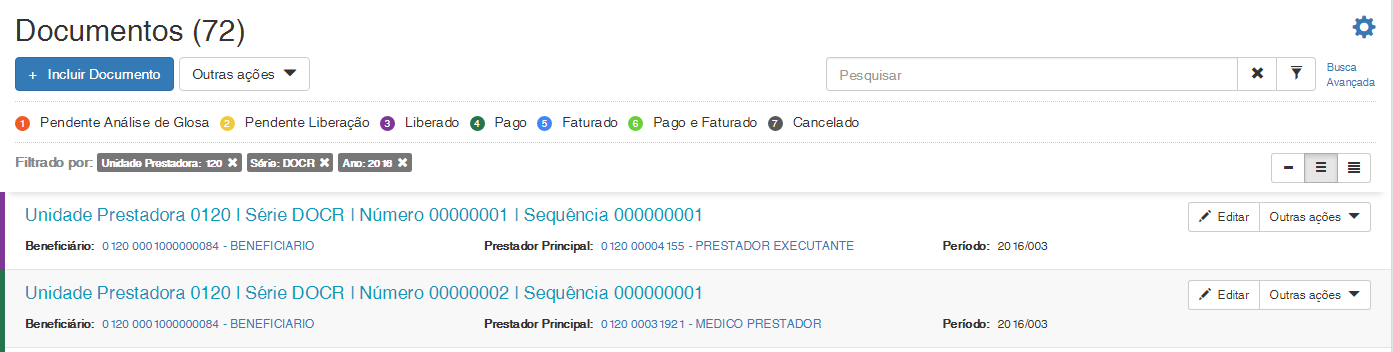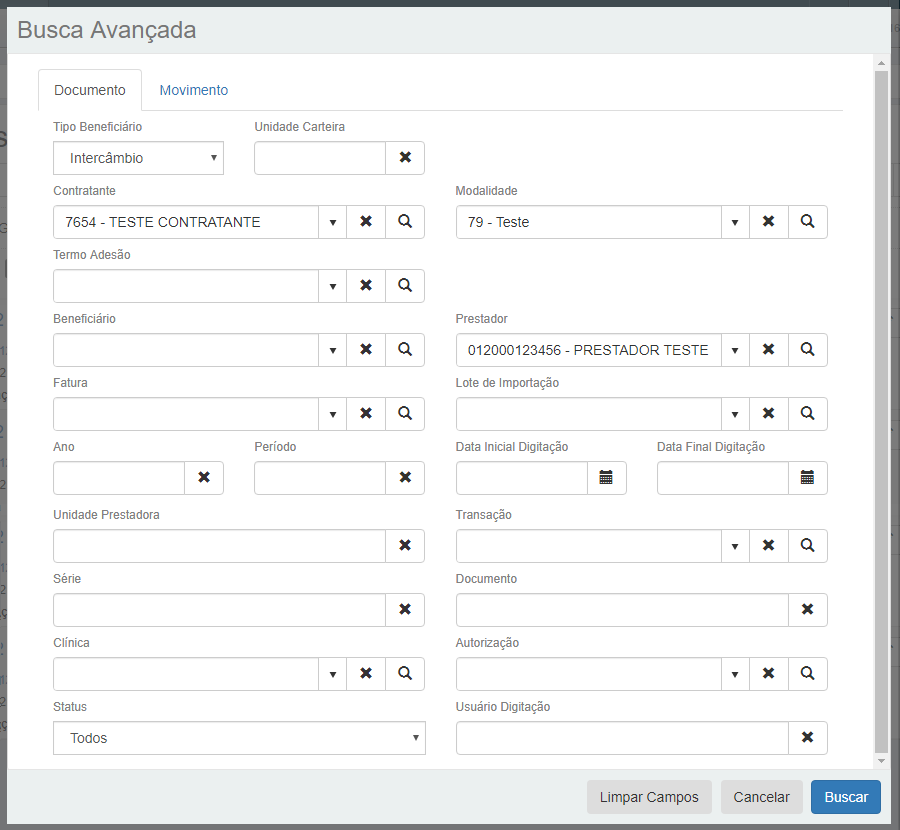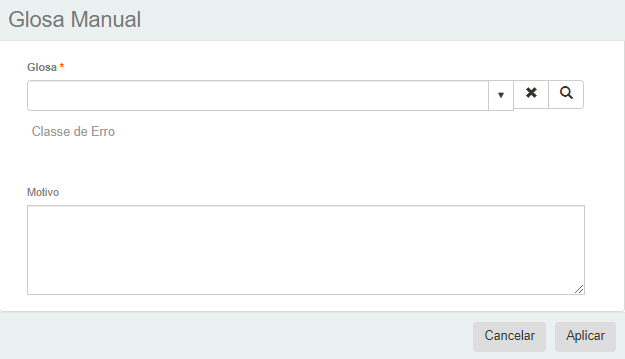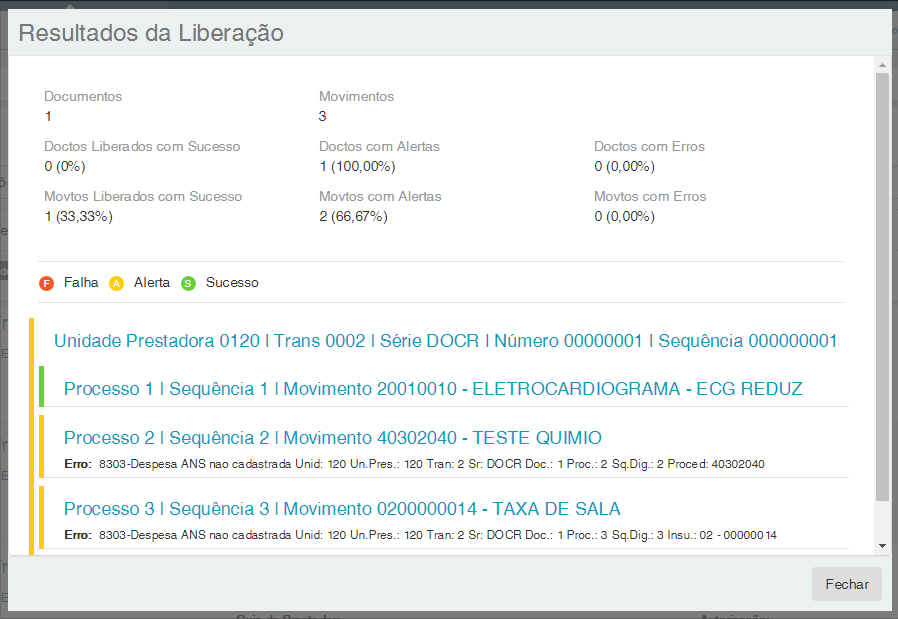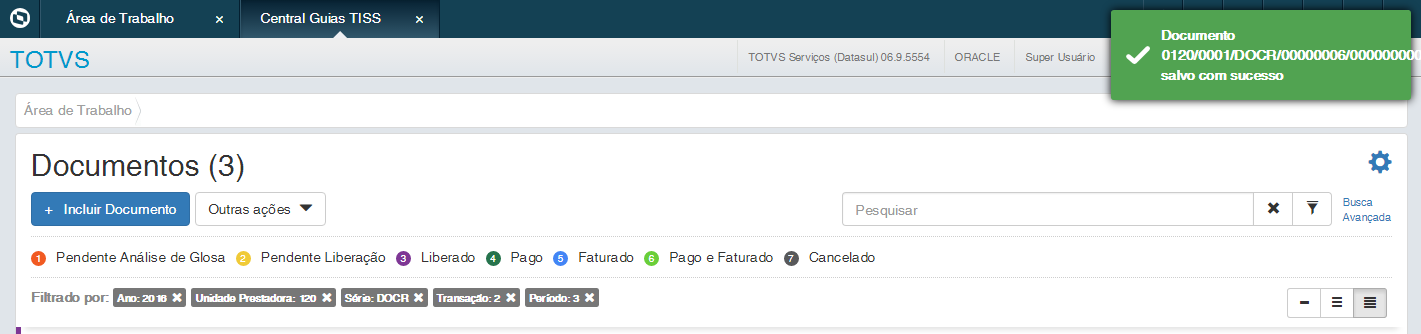...
Ação: | Descrição: |
Quantidade de documentos filtrados | Ao lado do título Documentos é apresentada a quantidade de documentos que foram encontrados para o filtro selecionado. |
Incluir Documento | Abre a tela para a inclusão de Documentos. |
Outras Ações | |
Remover Todos | Remove todos os documentos do filtro selecionado. |
Validar Glosas | Valida as Glosas de todos os documentos do filtro selecionado. 
Principais Campos e Parâmetros: Campo: | Descrição: | Validação para Cobrança | Informar a validação para cobrança. | Validação para Pagamento | Informar a validação para pagamento. |
|
Glosa Manual | Aplica Glosa Manual a todos os documentos do filtro selecionado. 
Principais Campos e Parâmetros: Campo: | Descrição: | Glosa | Informar o código ou descrição da Glosa. As glosas que são exibidas no zoom, são carregadas do Cadastro de Glosas e sempre possuem a classe de erro Glosa Manual. | Motivo | Informar o motivo da glosa manual. | Validação para Cobrança | Informar a validação para cobrança. | Validação para Pagamento | Informar a validação para pagamento. |
|
Desfazer Glosa Manual |
|
Liberação dos Documentos | Libera todos os documentos do filtro selecionado. Ao concluir a liberação é aberta uma tela de resultados onde são apresentados os documentos e os movimentos que foram liberados e os que apresentaram erro. 
|
Desfazer Liberação dos Documentos | Deslibera todos os documentos do filtro selecionado. Ao concluir a desliberação é aberta uma tela de resultados onde são apresentados os documentos e os movimentos que foram desliberados e os que apresentaram erro. 
|
Soma de Valores dos Documentos | Exibe a soma de valores de todos os documentos do filtro selecionado. |
Vincular Documentos nas Internações |
|
Configurações | Abre a tela de configurações. 
Principais Campos e Parâmetros: Campo: | Descrição: | Quantidade de Registros por Busca | Define a quantidade de registros que serão carregados a cada busca realizada. | Filtros | Lista os filtros que foram salvos pelo usuário. | Definir filtro atual como padrão | Define o filtro selecionado na Área de Trabalho como filtro padrão, toda a busca de documentos que será realizada irá utilizar o filtro selecionado, exceto quando o filtro for alterado pelo usuário por meio da busca avançada. | Realizar busca ao abrir a tela | Define se os documentos são carregados ao abrir a tela da Área de Trabalho. |
|
Tipo de Visualização | É possível selecionar três tipos de visualizações para a lista de documentos. 
Principais Campos e Parâmetros: Campo: | Descrição: | Nível 1 | Exibe apenas o código do documento. 
| Nível 2 | Exibe o código, Beneficiário, Prestador Principal e o período de inclusão do documento. 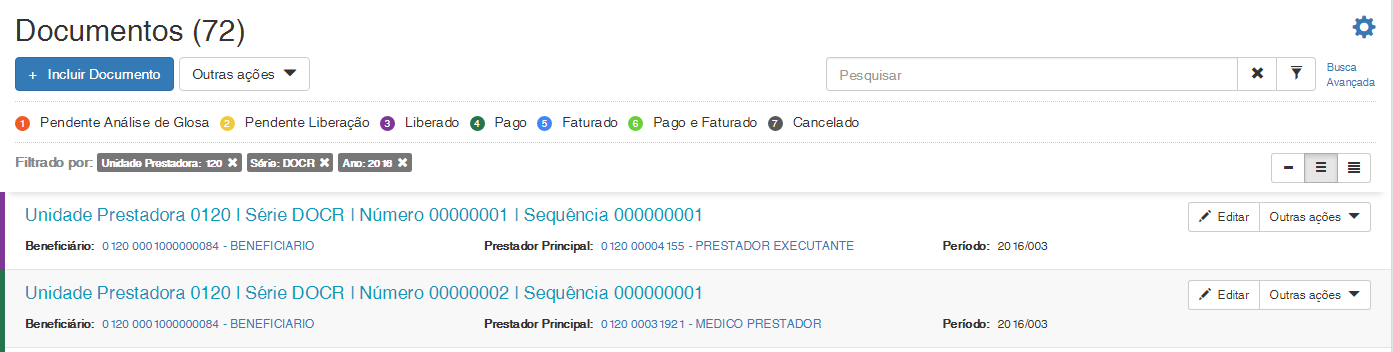
| Nível 3 | Exibe todos os campos da lista documentos. 
|
|
Busca Avançada | Nesta tela são informados os filtros para a lista de documentos.
Principais Campos e Parâmetros: Aba Documento
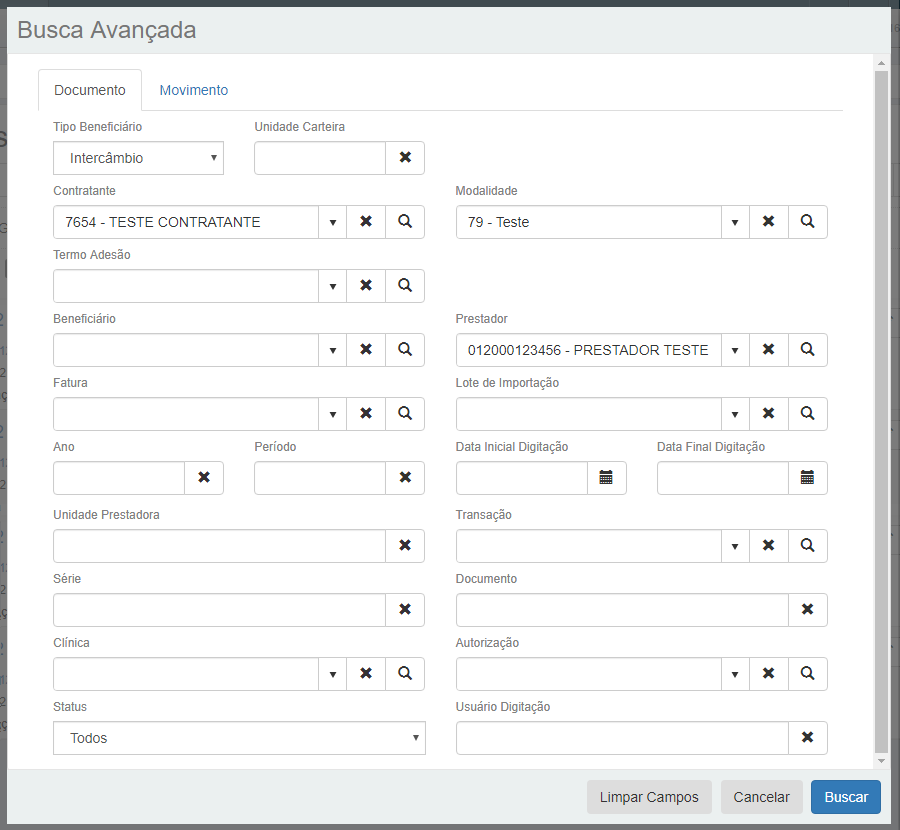
| Campo: | Descrição: | | Tipo Beneficiário | Campo para informar o tipo de beneficiário dos documentos. Este campo permite as seguintes opções: | | Unidade Carteira | Campo para informar a unidade da carteira do beneficiário. Este campo só pode será exibido quando selecionado o tipo de beneficiário de intercâmbio. | | Contratante | Campo para informar o contratante referente ao contrato dos beneficiários dos documentos. | | Modalidade | Campo para informar a modalidade referente ao contrato dos beneficiários dos documentos. | | Termo Adesão | Campo para informar o termo de adesão referente ao contrato dos beneficiários dos documentos. Este campo só será exibido quando também forem preenchidos o contratante e a modalidade. | Beneficiário | Campo para informar o beneficiário dos documentos. | Prestador | Campo para informar o prestador dos documentos. | | Fatura | Campo para informar número da fatura. | | Lote/Sequência de Importação | Campo para informar o lote e a sequência de importação do documento. | | Ano | Campo para informar o ano de digitação do documento. | | Período | Campo para informar o período de digitação do documento. | | Data Inicial Digitação | Campo para informar o valor inicial da data de digitação do documento. | | Data Final Digitação | Campo para informar o valor final da data de digitação do documento. | | Unidade Prestadora | Campo para informar a unidade do documento. | | Transação | Campo para informar a transação do documento. | | Série | Campo para informar a série do documento. | | Documento | Campo para informar o número do documento. | Clínica | Campo para informar a clínica do documento. | Autorização | Campo para informar a autorização do documento. | Status | Campo para selecionar o status do documento. Este campo permite as seguintes opções: - Todos
- Pendente Análise de Glosa
- Pendente Liberação
- Liberado
- Pago
- Faturado
- Pago e Faturado
- Cancelado
| Usuário Digitação | Campo para informar o Usuário de digitação do documento. | Aba Movimento

Principais Campos e Parâmetros:
| | Campo: | Descrição: | | Grupo Prestador | Campo para informar o grupo de prestadores dos movimentos dos documentos. | | Prestador Executante | Campo para informar o prestador executante dos movimentos dos documentos. | | Classe de Erro | Campo para informar a classe de erro dos movimentos dos documentos. | | Data Inicial Realização | Campo para informar a data inicial de realização dos movimentos dos documentos. | | Data Final Realização | Campo para informar a data final de realização dos movimentos dos documentos. | | Status do Movimento | Campo para informar o status dos movimentos dos documentos. Este campo permite as seguintes opções: - Todos
- Pendente Análise de Glosa
- Pendente Liberação
- Liberado
- Pago
- Faturado
- Pago e Faturado
- Cancelado
| | Tipo do Serviço | Campo para informar o tipo de serviço dos movimentos dos documentos. Este campo permite as seguintes opções: - Todos
- Procedimento
- Insumo
- Pacote
|
| Mais Resultados | Caso o filtro possua mais resultados do que foi parametrizado para realizar a busca, é adicionado o botão Mais Resultados ao final da página. Quando for selecionado, realiza a busca dos documentos de acordo com o valor informado no campo Quantidade de registros por busca da tela de Configurações.
 Image Removed
Image Removed
Cada documento da lista possui as opções:
 Image Removed
Image Removed
Ações/Ações Relacionadas:
Ação: | Descrição: |
Status | No lado esquerdo da lista de documentos é apresentada uma linha colorida que representa o status do documento. A legenda correspondente às cores encontra-se no cabeçalho da lista de documentos.  Image Removed Image Removed
|
Editar Documento | Abre a tela para a edição do documento selecionado. Vide item Editar Documento. |
Remover | Remove o documento selecionado. |
Validar Glosas | Valida as Glosas do documento selecionado.  Image Removed Image Removed
Principais Campos e Parâmetros: Campo: | Descrição: | Documento | Mostra a chave do documento escolhido para aplicar a validação de glosas. | Validação para Cobrança | | Glosas | Por meio desta tela é possível visualizar as glosas, aplicar glosa manual e validar as glosas para o movimento selecionado.
 Image Added Image Added Principais Campos e Parâmetros:
| Campo: | Descrição: | | +Adicionar Glosa Manual | Ao clicar é aberta uma tela para adicionar ou alterar a glosa manual. 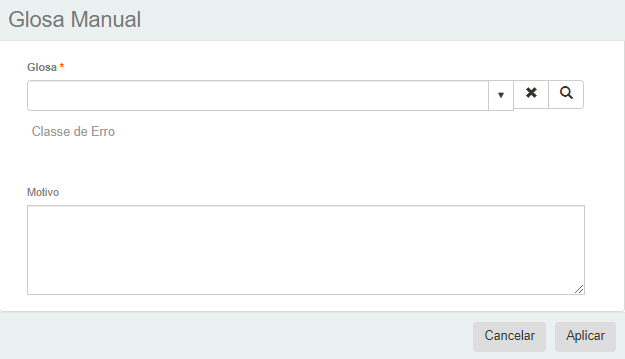 Image Added Image Added
Principais Campos e Parâmetros:
| Campo: | Descrição: | | Glosa | Informar o código ou descrição da Glosa. As glosas que são exibidas no zoom, são carregadas do Cadastro de Glosas e sempre possuem a classe de erro Glosa Manual. | | Classe de Erro | Exibe a classe de erro para a glosa selecionada. | | Motivo | Informar o motivo da glosa. | | Aplicar | Altera ou insere a glosa manual na lista de glosas do movimento. | | Cancelar | Fecha a tela de Glosa Manual. |
| | Desfazer Glosa Manual | Permite desfazer a glosa manual cadastrada. Essa opção será exibida apenas quando existir uma glosa manual cadastrada. | | Validação Posterior | É possível marcar este campo para informar que as validações serão feitas posteriormente, Enquanto este campo estiver marcado, as opções de validação ficarão ocultas. | | Validação para Cobrança |
|
| Informar a validação para cobrança. | | Validação para Pagamento | Informar a validação para pagamento. |
|
| Glosa Manual | | Botão Salvar | Salva as alterações feitas na validação e na glosa manual. | | Botão Cancelar | Fecha a tela de glosas. |
|
| Detalhes |  Image Added Image Added
|
Aplica Glosa Manual ao documento selecionado.  Image Removed Image RemovedPrincipais Campos e Parâmetros: |
|
Documento | Mostra a chave do documento escolhido para aplicar a glosa manual. |
Glosa | Informar o código ou descrição da Glosa. As glosas que são mostradas no zoom são carregadas do Cadastro de Glosas e sempre possuem a classe de erro Glosa Manual. |
Motivo | Informar o motivo da Glosa Manual. |
Validação para Cobrança | Informar a validação para cobrança. |
Validação para Pagamento | Informar a validação para pagamento. |
Liberar Documento | Libera o documento selecionado. Ao concluir a liberação é aberta uma tela de resultados onde são apresentados os movimentos que foram liberados e os que apresentaram erro. 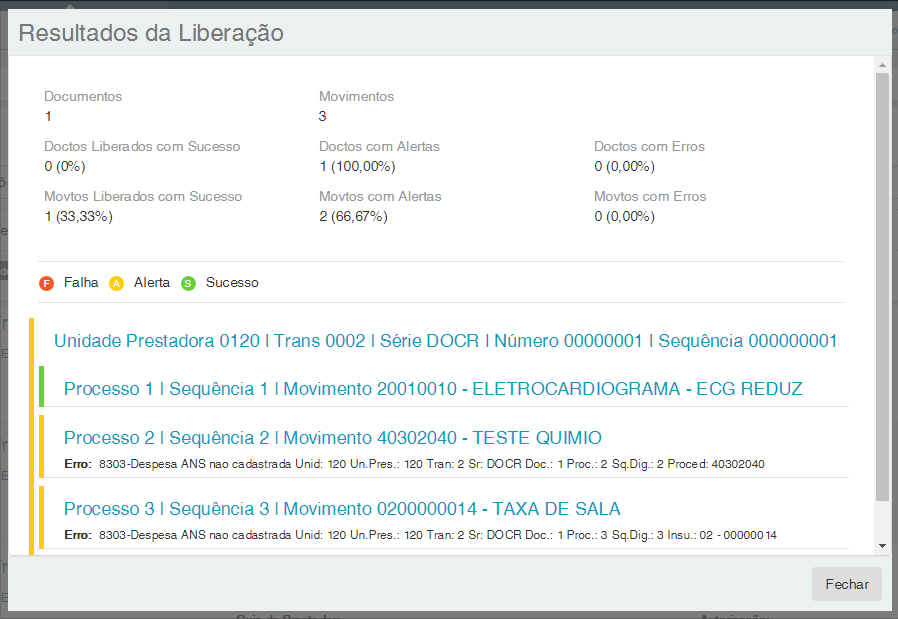 Image Removed Image Removed
|
Desliberar Documento | Deslibera o documento selecionado. Ao concluir a desliberação é aberta uma tela de resultados onde são apresentados os que foram desliberados e os que apresentaram erro.  Image Removed Image Removed
|
Valores do Documento | Exibe a soma de valores de todos os documentos do filtro selecionado. |
| Cópia de Documento | Realiza a cópia do documento selecionado.  Image Removed Image Removed
| Campo | Descrição |
|---|
| Tipo de Cópia | Pode ser selecionada a opção "Mesmo Documento" para que seja possível utilizar as informações do documento origem; ou a opção "Novo Documento" para que seja criado um documento sem vínculos com o documento origem. | | Beneficiário | Campo para selecionar um beneficiário para o documento. Caso seja selecionada a opção "Mesmo Documento" este campo permanecerá desabilitado com o beneficiário do documento origem. | | Ano/Período | Campo para selecionar o ano e período desejado para o documento. Por default é exibido o Ano/Período do documento origem quando selecionada a opção "Mesmo Documento", caso contrário é selecionado o último período cadastrado. | | Autorização | Campo para selecionar uma autorização para o documento. Este campo permanece sempre habilitado, mas na opção "Mesmo Documento" traz como default a autorização do documento origem, caso exista. | | Guia Principal | Campo para selecionar a guia principal para o documento. Este campo só é habilitado na opção "Mesmo Documento", trazendo como default o próprio documento origem. | | Mantém Vínculo com a Fatura/Lote | Campo para escolher se o documento a ser criado deve manter o vínculo com a fatura e com o lote, caso algum destes exista no documento origem. | | Transação sem controle por fatura | Campo para selecionar uma transação sem controle por fatura caso o documento origem possua uma fatura e a opção "Mantém Vínculo com a Fatura/Lote" seja desmarcada. | | Prestador | Campo para exibição do prestador do documento origem a ser utilizado para o documento a ser criado. | | Fatura | Campo para exibição da fatura caso exista no documento origem. | | Lote de Importação | Campo para exibição do lote de importação caso exista no documento origem. | | Reapresentação de Intercâmbio | Campo para escolher se o documento a ser criado é uma reapresentação de intercâmbio. Este campo só é habilitado na opção "Mesmo Documento", e se o beneficiário for de intercâmbio e o documento origem possuir lote de exportação. | | Movimentos | Campo para escolher se todos movimentos do documento origem devem ser copiados para o documento a ser criado, ou somente os faturados. |
|
Incluir Documento:
 Image Removed
Image Removed
| Objetivo da Tela: | Permitir a inclusão de documentos de consulta, SP/SADT e resumo de internação. |
A tabela abaixo exibe os campos padrões em todos os documentos.
...
Campo:
...
Descrição:
...
Botão Salvar
Salva o documento digitado. Caso aconteça algum erro é exibido uma mensagem de erro conforme a figura abaixo.
 Image Removed
Image Removed
Se o documento for salvo com sucesso é apresentada uma mensagem no canto da tela exibindo a chave do documento que foi salvo.
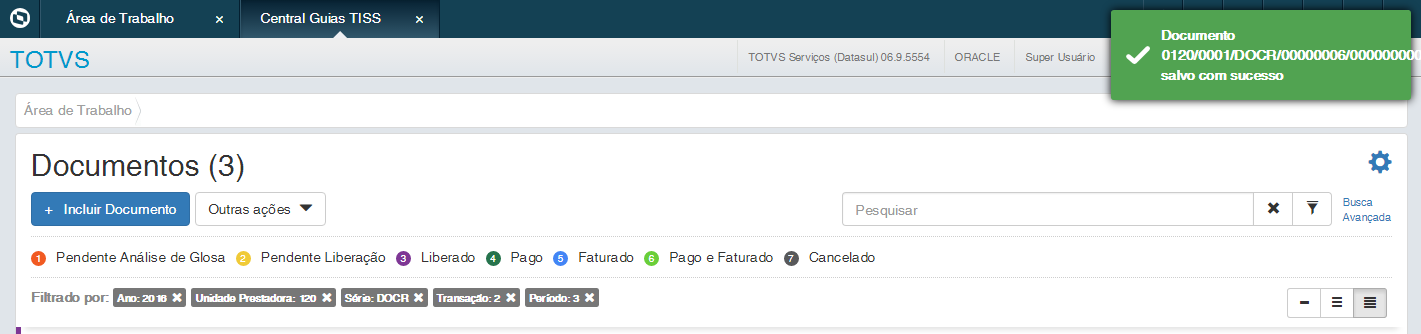 Image Removed
Image Removed
...
Botão Cancelar
...
Fecha a tela de inclusão de documentos.
...
Transação
...
Informar a Transação do Revisão de Contas que será atrelado ao documento. É responsável por indicar qual o tipo de guia TISS que se está incluindo.
...
Autorização
...
Informar a Guia de Autorização que será vinculada ao documento para a liberação do serviço.
...
Data Emissão
...
Informar a data de emissão do documento que se está incluindo.
| | Tabelas e Moedas de Valorizações |
| | Valores de Pagamento |
| | Valores de Cobrança |
| | Dados PTU |
| | Prestadores |
| | Lotes |
|
|
|
Mais Resultados | Caso o filtro possua mais resultados do que foi parametrizado para realizar a busca, é adicionado o botão Mais Resultados ao final da página. Quando for selecionado, realiza a busca dos documentos de acordo com o valor informado no campo Quantidade de registros por busca da tela de Configurações.  Image Added Image Added
|
Cada documento da lista possui as opções:
 Image Added
Image Added
Ações/Ações Relacionadas:
Ação: | Descrição: |
Status | No lado esquerdo da lista de documentos é apresentada uma linha colorida que representa o status do documento. A legenda correspondente às cores encontra-se no cabeçalho da lista de documentos.  Image Added Image Added
|
Editar Documento | Abre a tela para a edição do documento selecionado. Vide item Editar Documento. |
Remover | Remove o documento selecionado. |
Validar Glosas | Valida as Glosas do documento selecionado.  Image Added Image Added
Principais Campos e Parâmetros: Campo: | Descrição: | Documento | Mostra a chave do documento escolhido para aplicar a validação de glosas. | Validação para Cobrança | Informar a validação para cobrança. | Validação para Pagamento | Informar a validação para pagamento. |
|
Glosa Manual | Aplica Glosa Manual ao documento selecionado.  Image Added Image Added
Principais Campos e Parâmetros: Campo: | Descrição: | Documento | Mostra a chave do documento escolhido para aplicar a glosa manual. | Glosa | Informar o código ou descrição da Glosa. As glosas que são mostradas no zoom são carregadas do Cadastro de Glosas e sempre possuem a classe de erro Glosa Manual. | Motivo | Informar o motivo da Glosa Manual. | Validação para Cobrança | Informar a validação para cobrança. | Validação para Pagamento | Informar a validação para pagamento. |
|
Liberar Documento | Libera o documento selecionado. Ao concluir a liberação é aberta uma tela de resultados onde são apresentados os movimentos que foram liberados e os que apresentaram erro. 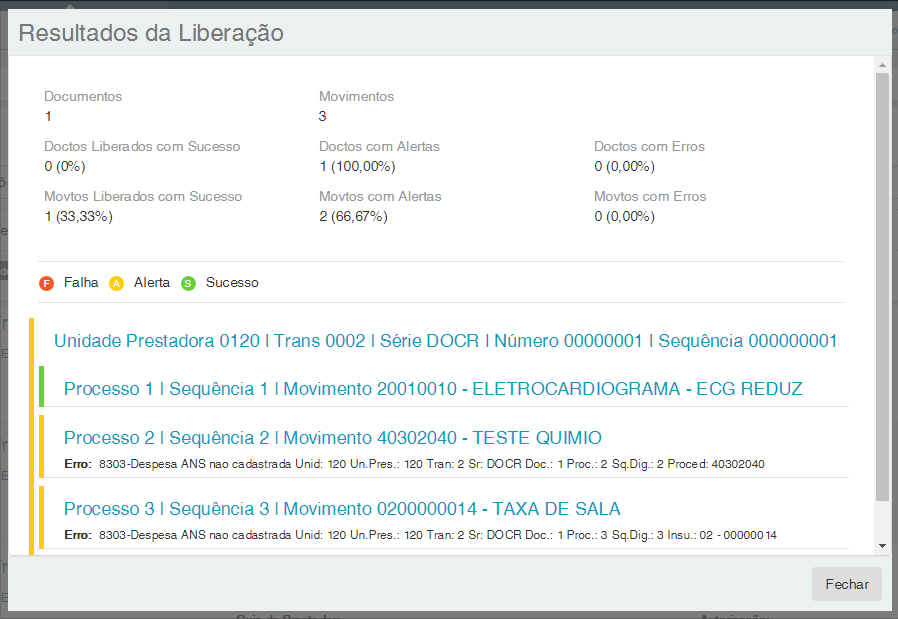 Image Added Image Added
|
Desliberar Documento | Deslibera o documento selecionado. Ao concluir a desliberação é aberta uma tela de resultados onde são apresentados os que foram desliberados e os que apresentaram erro.  Image Added Image Added
|
Valores do Documento | Exibe a soma de valores de todos os documentos do filtro selecionado. |
| Cópia de Documento | Realiza a cópia do documento selecionado.  Image Added Image Added
| Campo | Descrição |
|---|
| Tipo de Cópia | Pode ser selecionada a opção "Mesmo Documento" para que seja possível utilizar as informações do documento origem; ou a opção "Novo Documento" para que seja criado um documento sem vínculos com o documento origem. | | Beneficiário | Campo para selecionar um beneficiário para o documento. Caso seja selecionada a opção "Mesmo Documento" este campo permanecerá desabilitado com o beneficiário do documento origem. | | Ano/Período | Campo para selecionar o ano e período desejado para o documento. Por default é exibido o Ano/Período do documento origem quando selecionada a opção "Mesmo Documento", caso contrário é selecionado o último período cadastrado. | | Autorização | Campo para selecionar uma autorização para o documento. Este campo permanece sempre habilitado, mas na opção "Mesmo Documento" traz como default a autorização do documento origem, caso exista. | | Guia Principal | Campo para selecionar a guia principal para o documento. Este campo só é habilitado na opção "Mesmo Documento", trazendo como default o próprio documento origem. | | Mantém Vínculo com a Fatura/Lote | Campo para escolher se o documento a ser criado deve manter o vínculo com a fatura e com o lote, caso algum destes exista no documento origem. | | Transação sem controle por fatura | Campo para selecionar uma transação sem controle por fatura caso o documento origem possua uma fatura e a opção "Mantém Vínculo com a Fatura/Lote" seja desmarcada. | | Prestador | Campo para exibição do prestador do documento origem a ser utilizado para o documento a ser criado. | | Fatura | Campo para exibição da fatura caso exista no documento origem. | | Lote de Importação | Campo para exibição do lote de importação caso exista no documento origem. | | Reapresentação de Intercâmbio | Campo para escolher se o documento a ser criado é uma reapresentação de intercâmbio. Este campo só é habilitado na opção "Mesmo Documento", e se o beneficiário for de intercâmbio e o documento origem possuir lote de exportação. | | Movimentos | Campo para escolher se todos movimentos do documento origem devem ser copiados para o documento a ser criado, ou somente os faturados. |
|
Incluir Documento:
 Image Added
Image Added
| Objetivo da Tela: | Permitir a inclusão de documentos de consulta, SP/SADT e resumo de internação. |
A tabela abaixo exibe os campos padrões em todos os documentos.
Campo: | Descrição: |
Botão Salvar | Salva o documento digitado. Caso aconteça algum erro é exibido uma mensagem de erro conforme a figura abaixo.
 Image Added Image Added
Se o documento for salvo com sucesso é apresentada uma mensagem no canto da tela exibindo a chave do documento que foi salvo. 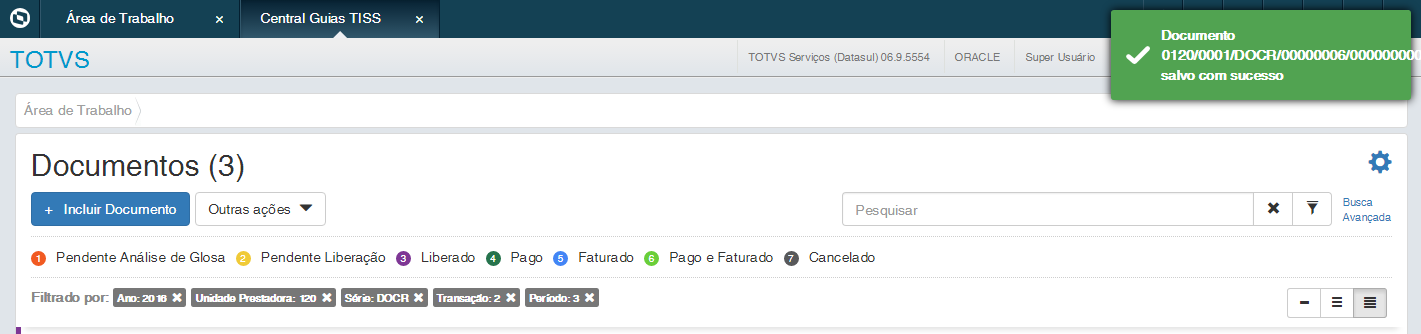 Image Added Image Added
|
Botão Cancelar | Fecha a tela de inclusão de documentos. |
Transação | Informar a Transação do Revisão de Contas que será atrelado ao documento. É responsável por indicar qual o tipo de guia TISS que se está incluindo. |
Autorização | Informar a Guia de Autorização que será vinculada ao documento para a liberação do serviço. |
Data Emissão | Informar a data de emissão do documento que se está incluindo. |
Número da Guia do Prestador | Informar o número da Guia TISS do prestador de serviços. |
Beneficiário | Informar a carteira do beneficiário que poderá ser beneficiário da unidade (base) ou de intercâmbio. Caso seja da unidade, deverá estar cadastrada no cadastro de carteiras do beneficiário. Caso seja de intercâmbio, deverá estar cadastrado na Consultas Beneficiários Outras Unidades (RC0210A). |
Validade da Carteira | Campo informativo onde apresenta a validade da carteira do beneficiário. |
Atendimento a RN | Informar caso seja atendimento a recém-nascido. |
Nome do Contratante | Campo informativo onde apresenta o contratante buscado no cadastro do contrato do beneficiário. |
Plano | Campo informativo onde apresenta o plano de saúde buscado no cadastro do contrato do beneficiário. |
Tipo de Plano | Campo informativo onde apresenta o tipo de plano buscado no cadastro do contrato do beneficiário. |
Forma de Pagamento | Campo informativo onde apresenta a forma de pagamento buscada no cadastro do contrato do beneficiário. |
Classe Hospitalar | Informar a classe hospitalar que deverá estar cadastrada na Manutenção Classe Hospitalar (CG0110H). |
Observação | Informar observações para o documento. |
Após informar a transação, a tela assume o tipo de Guia TISS indicado pela transação:
Tipo Consulta:
Campo: | Descrição: |
Dados do Contratado | Informar os dados do contratado.
Principais |
...
Número da Guia do Prestador
...
Informar o número da Guia TISS do prestador de serviços.
...
Beneficiário
...
Informar a carteira do beneficiário que poderá ser beneficiário da unidade (base) ou de intercâmbio. Caso seja da unidade, deverá estar cadastrada no cadastro de carteiras do beneficiário. Caso seja de intercâmbio, deverá estar cadastrado na Consultas Beneficiários Outras Unidades (RC0210A).
...
Validade da Carteira
...
Campo informativo onde apresenta a validade da carteira do beneficiário.
...
Atendimento a RN
...
Informar caso seja atendimento a recém-nascido.
...
Nome do Contratante
...
Campo informativo onde apresenta o contratante buscado no cadastro do contrato do beneficiário.
...
Plano
...
Campo informativo onde apresenta o plano de saúde buscado no cadastro do contrato do beneficiário.
...
Tipo de Plano
...
Campo informativo onde apresenta o tipo de plano buscado no cadastro do contrato do beneficiário.
...
Forma de Pagamento
...
Campo informativo onde apresenta a forma de pagamento buscada no cadastro do contrato do beneficiário.
...
Classe Hospitalar
...
Informar a classe hospitalar que deverá estar cadastrada na Manutenção Classe Hospitalar (CG0110H).
...
Observação
...
Informar observações para o documento.
Após informar a transação, a tela assume o tipo de Guia TISS indicado pela transação:
Tipo Consulta:
Campo: | Descrição: |
Dados do Contratado | Informar os dados do contratado.
Principais Campos e Parâmetros:
Campo: | Descrição: |
Prestador | Informar o prestador executante que deverá estar cadastrado na Manutenção de Prestadores (CG0210Y). |
CBO X Especialidade | Informar o CBO e Especialidade do prestador executante. |
Nome do Profissional | Informar o nome do profissional caso o prestador seja pessoa jurídica. |
Conselho | Informar o conselho do prestador. |
Número do Conselho | Informar o número do conselho do prestador. |
UF | Informar a UF do prestador. |
Dados do Atendimento | Informar os dados do atendimento. Principais Campos e Parâmetros: Campo: | Descrição: | Tipo de ConsultaPrestador | Informar o tipo de consulta cadastrada prestador executante que deverá estar cadastrado na Manutenção Terminologia Tipo de Consulta TISS Prestadores (ac0310pCG0210Y). | CIDCBO X Especialidade | Informar o código do diagnóstico do paciente cadastrado na Manutenção da Tabela de CID (VP0110I). Conforme for informado o CID, o campo pode ser apresentado até quatro vezes. | Indicação de Acidente | Indicador de acidente conforme tabela TISS. Cadastrados no programa Manutenção Terminologia Indicador de Acidente TISS (ac0310g). | Hora Realização | Informar a hora de realização da consulta. |
|
Movimentos | Informar o procedimento referente à guia de consulta. São apresentados os movimentos atrelados à transação parametrizada. |
Tipo SP/SADT:
Principais Campos e Parâmetros:
CBO e Especialidade do prestador executante. | Nome do Profissional | Informar o nome do profissional caso o prestador seja pessoa jurídica. | Conselho | Informar o conselho do prestador. | Número do Conselho | Informar o número do conselho do prestador. | UF | Informar a UF do prestador. |
|
Dados do Atendimento | Informar os dados do atendimento |
Campo: | Descrição: |
Dados do Solicitante | Informar os dados do solicitante.
Principais Campos e Parâmetros: Campo: | Descrição:Prestador | Tipo de Consulta | Informar o prestador solicitante que deverá estar cadastrado na Manutenção de Prestadores (CG0210Ytipo de consulta cadastrada na Manutenção Terminologia Tipo de Consulta TISS (ac0310p). | CBO X EspecialidadeCID | Informar o CBO e Especialidade do prestador solicitante. | Nome do Profissional | Informar o nome do profissional caso o prestador seja pessoa jurídica. | Conselho | Informar o conselho do prestador. | Número do Conselho | Informar o número do conselho do prestador. | UF | Informar a UF do prestador. |
| Dados do Contratado Executante | Informar os dados do contratado executante principal.
Principais código do diagnóstico do paciente cadastrado na Manutenção da Tabela de CID (VP0110I). Conforme for informado o CID, o campo pode ser apresentado até quatro vezes. | Indicação de Acidente | Indicador de acidente conforme tabela TISS. Cadastrados no programa Manutenção Terminologia Indicador de Acidente TISS (ac0310g). | Hora Realização | Informar a hora de realização da consulta. |
|
Movimentos | Informar o procedimento referente à guia de consulta. São apresentados os movimentos atrelados à transação parametrizada. |
Tipo SP/SADT:
Principais Campos e Parâmetros:
Campo: | Descrição: Prestador | Informar o prestador executante principal que deverá estar cadastrado na Manutenção de Prestadores (CG0210Y). |
Dados do AtendimentoSolicitante | Informar os dados do atendimentosolicitante.
Principais Campos e Parâmetros: Campo: | Descrição: | Caráter do AtendimentoPrestador | Informar o caráter da internação: Eletiva ou Urgência/Emergência. | Indicação Clínica | Indicação clínica conforme padrão TISS. | Tipo de Atendimento | Informar o tipo de atendimento. Este campo corresponde a tabela de domínio 50 do padrão TISS 3, e os dados exibidos são cadastrados na Manutenção Terminologia Tipo Atendimento TISS (ac0310n). | Tipo de Consulta | Informar o tipo de consulta cadastrada na Manutenção Terminologia Tipo de Consulta TISS (ac0310p). Somente é apresentado se o Tipo de Atendimento for consulta. | Indicação de Acidente | Indicador de acidente conforme tabela TISS. Cadastrados no programa Manutenção Terminologia Indicador de Acidente TISS (ac0310g). | Motivo Encerramento do Atendimento | Informar o motivo para o encerramento do atendimento. |
|
Movimentos | Vide item Movimentos (abaixo). Após a inclusão de um movimento, este é adicionado à lista abaixo do campo de inclusão sendo possível editar ou remover o movimento selecionado. É possível também alterar o tipo de visualização dos movimentos da lista.  Image Removed Image Removed
|
Tipo Resumo de Internação:
prestador solicitante que deverá estar cadastrado na Manutenção de Prestadores (CG0210Y). | CBO X Especialidade | Informar o CBO e Especialidade do prestador solicitante. | Nome do Profissional | Informar o nome do profissional caso o prestador seja pessoa jurídica. | Conselho | Informar o conselho do prestador. | Número do Conselho | Informar o número do conselho do prestador. | UF | Informar a UF do prestador. |
|
Dados do Contratado Executante | Informar os dados do contratado executante principal.
Principais Campos e Parâmetros: Dados do Contratado Executante os dados do contratado executante principal.Principais Campos e Parâmetros: Campo: | Descrição: | Prestador | Informar o prestador executante principal o prestador executante principal que deverá estar cadastrado na Manutenção de Prestadores (CG0210Y). |
|
Dados da Internaçãodo Atendimento | Informar os dados da internaçãodo atendimento.
Principais Campos e Parâmetros: Campo: | Descrição: | Caráter do Atendimento | Informar o caráter da internação: Eletiva ou Urgência/Emergência. | Indicação Clínica | Indicação clínica conforme padrão TISS. | Tipo de FaturamentoAtendimento | Informar o tipo de faturamento conforme atendimento. Este campo corresponde a tabela de domínio 50 do padrão TISS .3, e os dados exibidos são cadastrados na Manutenção Terminologia Tipo Atendimento TISS (ac0310n). | Tipo de Consulta | Informar o tipo de consulta cadastrada na Manutenção Terminologia Tipo de Consulta TISS (ac0310p). Somente é apresentado se o Tipo de Atendimento for consulta. | Indicação de Acidente | Indicador de acidente conforme tabela TISS. Cadastrados no programa Manutenção Terminologia Indicador de Acidente TISS (ac0310g). | Motivo Encerramento do Atendimento | Informar o motivo para o encerramento do atendimento. |
|
Movimentos | Vide item Movimentos (abaixo). Após a inclusão de um movimento, este é adicionado à lista abaixo do campo de inclusão sendo possível editar ou remover o movimento selecionado. É possível também alterar o tipo de visualização dos movimentos da lista.  Image Added Image Added
|
Tipo Resumo de Internação:
Principais Campos e Parâmetros:
Campo: | Descrição: |
Dados do Contratado Executante | Informar os dados do contratado executante principal.
Principais Campos e Parâmetros: Campo: | Descrição: | Prestador | Informar o prestador executante principal que deverá estar cadastrado na Manutenção de Prestadores (CG0210Y). |
|
Dados da Internação | Informar os dados da internação.
Principais Campos e Parâmetros: Campo: | Descrição: | Caráter do Atendimento | Informar o caráter da internação: Eletiva ou Urgência/Emergência. | Tipo de Faturamento | Informar tipo de faturamento | Data Início Faturamento | Informar a data inicial do faturamento apresentado no documento. | Hora Início Faturamento | Informar a hora inicial do faturamento apresentado no documento. | Data Fim Faturamento | Informar a data final do faturamento apresentado no documento. | Hora Fim Faturamento | Informar a hora final do faturamento apresentado no documento. | Tipo de Internação | Informar tipo de internação conforme tabela de domínio do padrão TISS. | Regime Internação | Informar o regime de internação conforme tabela de domínio do padrão TISS. | CID | Informar o código do diagnóstico do paciente cadastrado na Manutenção da Tabela de CID (VP0110I). Conforme for informado o CID, o campo pode ser apresentado até quatro vezes. | Indicação de Acidente | Indicador de acidente conforme tabela TISS. Cadastrados no programa Manutenção Terminologia Indicador de Acidente TISS (ac0310g). | Motivo de Encerramento da Internação | Informar o motivo de encerramento da internação conforme tabela de domínio do padrão TISS. | Motivo de Alta TISS | Campo informativo onde exibe o motivo de alta TISS. | Qtde Nascidos Vivos | Informar a quantidade de nascidos vivos. | Nro da Declaração de Nascido Vivo | Informar o número da declaração de nascido vivo. O campo é apresentado conforme a quantidade informada no campo Qtde Nascidos Vivos, sendo o máximo cinco campos. | Qtde Nascidos Mortos | Informar a quantidade de nascidos mortos. | Data Início Faturamento | Informar a data inicial do faturamento apresentado no documento. | Hora Início Faturamento | Informar a hora inicial do faturamento apresentado no documento. | Data Fim Faturamento | Informar a data final do faturamento apresentado no documento. | Hora Fim Faturamento | Informar a hora final do faturamento apresentado no documento. | Tipo de Internação | Informar tipo de internação conforme tabela de domínio do padrão TISS. | Regime Internação | Informar o regime de internação conforme tabela de domínio do padrão TISS. | CID | Informar o código do diagnóstico | CID Óbito | Informar o código do diagnóstico de óbito do paciente cadastrado na Manutenção da Tabela de CID (VP0110I). O campo é apresentado conforme a quantidade informada no campo Qtde Nascidos Mortos, sendo o máximo cinco campos. | Nro da Declaração de Óbito | Informar o número da declaração de óbito. O campo é apresentado conforme a quantidade informada no campo Qtde Nascidos Mortos, sendo o máximo cinco campos. |
|
Movimentos | Vide item Movimentos (abaixo). Após a inclusão de um movimento, este é adicionado à lista abaixo do campo de inclusão sendo possível editar ou remover o movimento selecionado. É possível também alterar o tipo de visualização dos movimentos da lista.  Image Removed Image Removed
|
Movimentos: Os campos da tabela abaixo são padrões para os três tipos de movimentos (procedimentos, insumos e pacotes). Os campos específicos de cada um desses movimentos são detalhados no item Tipos de Movimentos. Os campos referentes aos prestadores do movimento estão detalhados no item Prestador do Movimento.
Principais Campos e Parâmetros:
...
Campo:
...
Descrição:
...
Informar um procedimento, insumo ou pacote para o documento.
...
Data de Realização
...
Informar a data de realização do movimento.
...
Hora de Realização Inicial
...
Informar a hora inicial de realização do movimento.
...
Hora de Realização Final
...
Informar a hora final de realização do movimento.
...
Quantidade
...
Informar a quantidade do procedimento.
Conforme for informado o CID, o campo pode ser apresentado até quatro vezes. | Indicação de Acidente | Indicador de acidente conforme tabela TISS. Cadastrados no programa Manutenção Terminologia Indicador de Acidente TISS (ac0310g). | Motivo de Encerramento da Internação | Informar o motivo de encerramento da internação conforme tabela de domínio do padrão TISS. | Motivo de Alta TISS | Campo informativo onde exibe o motivo de alta TISS. | Qtde Nascidos Vivos | Informar a quantidade de nascidos vivos. | Nro da Declaração de Nascido Vivo | Informar o número da declaração de nascido vivo. O campo é apresentado conforme a quantidade informada no campo Qtde Nascidos Vivos, sendo o máximo cinco campos. | Qtde Nascidos Mortos | Informar a quantidade de nascidos mortos. | CID Óbito | Informar o código do diagnóstico de óbito do paciente cadastrado na Manutenção da Tabela de CID (VP0110I). O campo é apresentado conforme a quantidade informada no campo Qtde Nascidos Mortos, sendo o máximo cinco campos. | Nro da Declaração de Óbito | Informar o número da declaração de óbito. O campo é apresentado conforme a quantidade informada no campo Qtde Nascidos Mortos, sendo o máximo cinco campos. |
|
Movimentos | Vide item Movimentos (abaixo). Após a inclusão de um movimento, este é adicionado à lista abaixo do campo de inclusão sendo possível editar ou remover o movimento selecionado. É possível também alterar o tipo de visualização dos movimentos da lista.  Image Added Image Added
|
Movimentos: Os campos da tabela abaixo são padrões para os três tipos de movimentos (procedimentos, insumos e pacotes). Os campos específicos de cada um desses movimentos são detalhados no item Tipos de Movimentos. Os campos referentes aos prestadores do movimento estão detalhados no item Prestador do Movimento.
Tipos de Movimentos: Detalhes dos campos do movimento separados pelo tipo de movimento.
Principais Campos e Parâmetros:
...
Campo:
...
Descrição:
...
Procedimento
 Image Removed
Image Removed
Principais Campos e Parâmetros:
Campo: | Descrição: |
Movimento | Informar um procedimento, insumo ou pacote para o documento. |
Data de Realização Via de Acesso | Informar a via data de acesso utilizada na realização do procedimentomovimento. |
| Técnica Utilizada Hora de Realização Inicial | Informar a técnica utilizada na hora inicial de realização do procedimentomovimento. |
| Valor Hora de Realização Final | Informar o valor cobrado pelo prestador de serviços. | Insumo |  Image Removed
Image Removeda hora final de realização do movimento. |
Quantidade | Informar a quantidade do procedimento. |
Tipos de Movimentos: Detalhes dos campos do movimento separados pelo tipo de movimento.
Principais Campos e Parâmetros:
Campo: | Descrição: |
Descrição de Insumo Genérico | Informar a descrição do insumo caso seja do tipo genérico. |
Procedimento |  Image Added Image Added Principais Campos e Parâmetros: Campo: | Descrição: | Via de Acesso | Informar a via de acesso utilizada na realização do procedimento. | Técnica Utilizada | Informar a técnica utilizada na realização do procedimento. | Valor | Informar o valor cobrado pelo prestador de serviços. |
|
Insumo |  Image Added Image Added
Principais Campos e Parâmetros: Campo: | Descrição: | Descrição de Insumo Genérico | Informar a descrição do insumo caso seja do tipo genérico. |
|
Pacote |  Image Added Image Added
O pacote possui procedimentos e insumos | Pacote |  Image Removed Image Removed
O pacote possui procedimentos e insumos que podem ser visualizados selecionando no botão Itens do Pacote. O detalhamento dos campos segue no item Itens do Pacote abaixo. |
...
Ao editar, a tela assume o modelo para o tipo de Guia TISS indicado pela transação do documento escolhido. Como algumas informações não podem ser editadas os campos ficam desabilitados. Os campos exibidos são os mesmos da tela de Inclusão de Documentos, porém existem alguns campos e funções que não estão disponíveis na inclusão de documentos. Abaixo são listados os campos e suas funções.
Principais Campos e Parâmetros:
.
Principais Campos e Parâmetros:
Campo: | Descrição: |
Série | Campo informativo onde exibe a série do documento. |
Número | Campo informativo onde exibe a número do documento. |
Sequência | Campo informativo onde exibe a sequência do documento |
Campo: | Descrição: |
Série | Campo informativo onde exibe a série do documento. |
Número | Campo informativo onde exibe a número do documento. |
Sequência | Campo informativo onde exibe a sequência do documento. |
Glosas | Por meio desta tela é possível visualizar as glosas, aplicar glosa manual e validar as glosas para o movimento selecionado.  Image Removed Image Removed Principais Campos e Parâmetros: |
Campo: | Descrição: |
Alterar/Adicionar Glosa Manual | Ao clicar é aberta uma tela para adicionar ou alterar a glosa manual.  Image Removed Image Removed
Principais Campos e Parâmetros: Campo: | Descrição: | Glosa | Informar o código ou descrição da Glosa. As glosas que são exibidas no zoom, são carregadas do Cadastro de Glosas e sempre possuem a classe de erro Glosa Manual. | Qtde Glosada | Informar a quantidade glosada caso a glosa seja de fracionamento. | Motivo | Informar o motivo da glosa. | Aplicar | Altera ou insere a glosa manual na lista de glosas do movimento. | Cancelar | Fecha a tela de Glosa Manual. |
|
Validação para Cobrança | Informar a validação para cobrança. |
Validação para Pagamento | Informar a validação para pagamento. |
Botão Salvar | Salva as alterações feitas na validação e na glosa manual. |
Botão Cancelar | Fecha a tela de glosas.
Detalhar Documento

| Objetivo da Tela: | Detalhar o documento. Os campos exibidos são os mesmos do editar documento, porém todos estão desabilitados. É possível também visualizar a tela de glosas do movimento. |
...